15 Rumus Excel Penting Diketahui: Pengurangan, Perkalian hingga Penjumlahan
Microsoft Excel masih menjadi aplikasi favorit yang banyak digunakan untuk mengolah data.
Untuk memaksimalkan penggunaannya, penting bagi kita mengetahui rumus Excel untuk pengurangan, perkalian, penjumlahan dan lainnya.
Nah untuk membantu kamu, artikel ini akan membahas berbagai rumus Excel. Sehingga memungkinkan kamu melakukan penghitungan dan analisis data lebih cepat.
saya akan memberikan 15 rumus penting untuk diketahui yang penting diketahui pengguna. Tapi sebelum itu, ada yang tahu apa itu rumus Excel?
Apa itu Rumus Excel?
Excel menafsirkan rumus sebagai perintah untuk melakukan penghitungan menggunakan satu atau beberapa operasi matematika dasar - penambahan, pengurangan, perkalian, dan pembagian.
Jadi bisa dikatakan rumus Excel adalah cara untuk menghitung nilai dalam satu sel atau dalam rentang sel.
Perlu diingat pula, Rumus berbeda dengan Fungsi. Rumus dimasukkan secara manual oleh pengguna, sementara Fungsi berisikan rumus yang telah ditentukan sebelumnya di Excel.
12 Rumus Excel Penting
Di bawah ini ada 12 rumusi yang sangat direkomendasikan karena sering digunakan.
 |
| 6. CEILING Fungsi CEILING() membulatkan angka ke atas hingga kelipatan signifikansi terdekatnya. Contoh, Kelipatan 5 tertinggi terdekat untuk 35.316 adalah 40. |
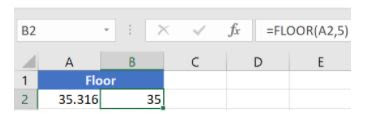 |
| 7. FLOOR Berlawanan dengan fungsi Ceiling, fungsi Floor membulatkan angka ke bawah ke kelipatan signifikansi terdekat. Contoh kelipatan 5 tertinggi terdekat untuk 35.316 adalah 35. |
8. AND, OR, NOT
Rumus AND dapat digunakan untuk mencari tahu apakah isi suatu sel benar (TRUE) atau salah (FALSE). Berikut rumusnya:
=AND(logical1, [logical2], ...)
Rumus OR mirip dengan AND. Bedanya rumus OR bisa dipenuhi dengan salah satu kriteria saja: Rumusnya sebagai berikut:
=OR(logical1, [logical2], ...)
Sementara rumus NOT adalah kebalikan dari rumus AND dan OR. Rumusnya berikut ini:
=NOT(logical)
9. MAX, MIN
Rumus MAX digunakan untuk menampilkan nilai data terbesar. Rumus ini terbilang cukup sederhana.
Rumus:
=MAX(nilai pertama yang ingin ditampilkan:nilai terakhir yang ingin ditampilkan)
MIN adalah kebalikan dari MAX. Rumus MIN digunakan untuk menampilkan nilai terkecil dalam data.
Rumus:
=MIN(nilai pertama yang ingin ditampilkan:nilai terakhir yang ingin ditampilkan)
12. VLOOKUP
Rumus VLOOKUP digunakan untuk menemukan berbagai hal dalam tabel atau rentang menurut baris (vertikal). Misalnya, mencari harga komponen otomotif menurut nomor komponennya, atau mencari nama karyawan berdasarkan ID karyawan mereka.
Rumus:
=VLOOKUP(apa yang ingin dicari, di mana ingin mencarinya, nomor kolom di dalam rentang berisi nilai untuk dikembalikan, mengembalikan hasil yang hampir sama atau persis yang diindikasikan sebagai 1/BENAR, atau 0/SALAH).
13. HLOOKUP
HLOOKUP
Rumus HLOOKUP digunakan untuk mencari nilai di baris teratas tabel atau larik nilai, lalu mengembalikan nilai di kolom yang sama dari baris yang ditentukan dalam tabel atau array. Sederhananya, rumus ini digunakan untuk menemukan hal dalam kolom (horizontal).
Rumus:
=HLOOKUP(apa yang ingin dicari, di mana ingin mencarinya, nomor kolom di dalam rentang berisi nilai untuk dikembalikan, mengembalikan hasil yang hampir sama atau persis yang diindikasikan sebagai 1/BENAR, atau 0/SALAH).
14. COUNTIF
Gunakan COUNTIF, salah satu fungsi statistik, untuk menghitung jumlah sel yang memenuhi kriteria; misalnya, untuk menghitung berapa kali kota tertentu muncul dalam daftar pelanggan.
Secara sederhana, COUNTIF berbentuk sebagai berikut:
=COUNTIF(Tempat Anda ingin mencari?, Apa yang ingin dicari?)
Misalnya:
=COUNTIF(A2:A5,"London")
=COUNTIF(A2:A5,A4)
15. MATCH
Rumus MATCH mencari item yang ditentukan dalam rentang sel, kemudian mengembalikan posisi relatif item tersebut dalam rentang. Sebagai contoh, jika rentang A1:A3 berisi nilai 5, 25, dan 38, rumus =MATCH(25,A1:A3,0) akan mengembalikan angka 2, karena 25 merupakan item kedua dalam rentang tersebut.









0 komentar: